Kaip atsisiųsti ir įdiegti naujausias spausdintuvo tvarkykles
Dauguma spausdintuvų reikalauja įdiegti naujausią spausdintuvo tvarkyklę, kad spausdintuvas veiktų gerai. Tvarkyklė taip pat gali būti pažeista, jei susidūrėte su elektros tiekimo sutrikimais, kompiuteriniais virusais ar kitomis problemomis. Jei spausdintuvas neatsako, dažnai šias problemas galima išspręsti atsisiuntus ir įdiegus naujausią spausdintuvo tvarkyklę.
Įdiekite naujausią spausdintuvo tvarkyklę
Štai keli būdai, kaip atnaujinti spausdintuvo tvarkyklę.
„Windows Update“ gali surasti atnaujintą jūsų spausdintuvo tvarkyklės versiją. Toliau nurodyta, kaip ją naudoti.
-
Pasirinkite Pradžia , tada pasirinkite Parametrai > "Windows Update".
-
Pasirinkite Tikrinti, ar yra naujinimų.
Jei „Windows Update“ ras atnaujintą tvarkyklę, ji ją atsisiųs ir įdiegs, o spausdintuvas ją pradės naudoti automatiškai. Jei įrenginio tvarkyklės nepavyko įdiegti automatiškai, gali būti, kad spausdintuvas gali naudoti pasirinktinę tvarkyklę. Norėdami patikrinti, ar nėra pasirinktinių tvarkyklių:
-
Kai tikrinimas bus baigtas, pasirinkite Išplėstinės parinktys, tada pasirinkite Pasirinktiniai naujinimai.
-
Pasirinkite Tvarkyklės naujinimai , jei yra.
-
Pažymėkite žymės langelį šalia su spausdintuvu susietos tvarkyklės.
-
Pasirinkite Atsisiųsti & įdiegti.
Pastaba: Jei neradote spausdintuvui tinkančios pasirinktinės tvarkyklės, gali tekti atsisiųsti ir įdiegti tvarkyklę iš spausdintuvo gamintojo svetainės.
Jei prie spausdintuvo pridėtas diskas, jame gali būti programinė įranga, kuri gali padėti įdiegti spausdintuvo tvarkykles arba gali padėti patikrinti, ar yra tvarkyklės naujinimų.
Apsilankykite spausdintuvo gamintojo palaikymo svetainėje. Norėdami ją rasti, internete ieškokite spausdintuvo gamintojo pavadinimo ir žodžio "palaikymas", pvz., "HP palaikymas".
Tvarkyklės naujinimai dažnai saugomi spausdintuvo gamintojo svetainės puslapyje „Drivers“. Kai kuriose palaikymo svetainėse galima tiesiogiai ieškoti spausdintuvo modelio numerio. Raskite ir atsisiųskite naujausią spausdintuvo modelio tvarkyklę ir vykdykite gamintojo svetainėje pateikiamas tvarkyklės diegimo instrukcijas.
Daugelis tvarkyklių įsidiegia pačios. Atsisiuntę, dukart spustelėkite (arba dukart bakstelėkite) failą, kad pradėtumėte diegti. Tada atlikite šiuos veiksmus, kad pašalintumėte ir pakartotinai įdiegtumėte spausdintuvą.
-
Dešiniuoju pelės mygtuku spustelėkite Pradžia , tada pasirinkite Parametrai > "Bluetooth" & įrenginiai > Spausdintuvai & skaitytuvai.
-
Raskite spausdintuvą, pasirinkite jį, tada pasirinkite Pašalinti.
-
Pašalinę spausdintuvą, vėl jį įtraukite pasirinkdami Įtraukti įrenginį. Palaukite, kol įrenginys ras netoliese esančius spausdintuvus, pasirinkite norimą, tada pasirinkite Įtraukti įrenginį.
Daugeliui spausdintuvų būtina įdiegti naujausias spausdintuvų tvarkykles, kad spausdintuvas veiktų tinkamai. Jei neseniai senesnę „Windows“ versiją, jūsų spausdintuvo tvarkyklės gali veikti su senesne versija, bet gali veikti netinkamai arba visiškai neveikti su „Windows 10“. Be to, jei susidūrėte su elektros tiekimo sutrikimais, kompiuterio virusais arba kitomis problemomis, jūsų spausdintuvo tvarkyklės gali būti pažeistos. Dažnai šias problemas galima išspręsti atsisiuntus ir įdiegus naujausią spausdintuvo tvarkyklę.
Įdiekite naujausią spausdintuvo tvarkyklę
Štai keli būdai, kaip atnaujinti spausdintuvo tvarkyklę.
„Windows Update“ gali surasti atnaujintą jūsų spausdintuvo tvarkyklės versiją. Toliau nurodyta, kaip ją naudoti.
-
Pasirinkite Pradžia, tada pasirinkite Parametrai > Naujinti & saugos > "Windows Update".
Atidarykite "Windows Update". -
Pasirinkite Tikrinti, ar yra naujinimų.
Jei „Windows Update“ ras atnaujintą tvarkyklę, ji ją atsisiųs ir įdiegs, o spausdintuvas ją pradės naudoti automatiškai. Jei įrenginio tvarkyklės nepavyko įdiegti automatiškai, gali būti, kad spausdintuvas gali naudoti pasirinktinę tvarkyklę. Norėdami patikrinti, ar nėra pasirinktinių tvarkyklių:
-
Kai naujinimo tikrinimas bus baigtas, pasirinkite Peržiūrėti pasirinktinius naujinimus, jei tai matoma.
-
Kitame ekrane išplėskite Tvarkyklės naujinimai.
-
Jei matote jūsų spausdintuvui taikomas tvarkykles, pasirinkite norimus atsisiųsti ir įdiegti naujinimus.
-
Pasirinkite Atsisiųsti ir įdiegti.
Pastaba: Jei neradote spausdintuvui tinkančios pasirinktinės tvarkyklės, gali tekti atsisiųsti ir įdiegti tvarkyklę iš spausdintuvo gamintojo svetainės.
Jei prie spausdintuvo buvo pridėtas diskas, jame gali būti programinė įranga, kuri gali padėti jums įdiegti spausdintuvo tvarkykles ir patikrinti, ar yra tvarkyklės naujinimų.
Apsilankykite spausdintuvo gamintojo palaikymo svetainėje. Norėdami ją rasti, internete ieškokite spausdintuvo gamintojo pavadinimo ir žodžio "palaikymas", pvz., "HP palaikymas".
Tvarkyklės naujinimai dažnai saugomi spausdintuvo gamintojo svetainės puslapyje „Drivers“. Kai kuriose palaikymo svetainėse galima tiesiogiai ieškoti spausdintuvo modelio numerio. Raskite ir atsisiųskite naujausią spausdintuvo modelio tvarkyklę ir vykdykite gamintojo svetainėje pateikiamas tvarkyklės diegimo instrukcijas.
Daugelis tvarkyklių įsidiegia pačios. Kai atsisiųsite, dukart spustelėkite (arba dukart bakstelėkite) failą, kad prasidėtų diegimas. Tada atlikite šiuos veiksmus, kad pašalintumėte ir pakartotinai įdiegtumėte spausdintuvą.
-
Pasirinkite Pradžia , tada pasirinkite Parametrai > Įrenginiai > Spausdintuvai & skaitytuvai .
Spausdintuvų & skaitytuvų atidarymas -
Dalyje Spausdintuvai ir skaitytuvai raskite spausdintuvą, pasirinkite jį, tada pasirinkite Pašalinti įrenginį.
-
Pašalinę spausdintuvą, vėl jį įtraukite pasirinkę įtraukti spausdintuvą arba skaitytuvą. Palaukite, kol įrenginys ras netoliese esančius spausdintuvus, pasirinkite norimą, tada pasirinkite Įtraukti įrenginį.
Ką daryti, jei tvarkyklė neįdiegiama
Jei dukart spustelėjote diegimo failą, bet nieko neįvyksta, atlikite šiuos veiksmus:
-
Pasirinkite Pradžia , tada pasirinkite Parametrai > Įrenginiai > Spausdintuvai & skaitytuvai .
Spausdintuvų & skaitytuvų atidarymas -
Slinkite žemyn iki Susiję parametrai ir pasirinkite Spausdinimo serverio ypatybės.
-
Pasirinkite skirtuką Tvarkyklės ir patikrinkite, ar jūsų spausdintuvas yra sąraše. Jei radote – viskas paruošta.
-
Jei jūsų spausdintuvo sąraše nėra, pasirinkite Įtraukti ir Sveiki! Čia spausdintuvo tvarkyklės diegimo vedlys pasirinkite Kitas.
-
Pasirinkite įrenginio architektūrą, tada pasirinkite Pirmyn.
-
Kairėje pusėje pasirinkite spausdintuvo gamintoją, o dešinėje pasirinkite spausdintuvo tvarkyklę. Jei nematote spausdintuvo gamintojo, pasirinkite mygtuką "Windows Update", kad atnaujintumėte sąrašą.
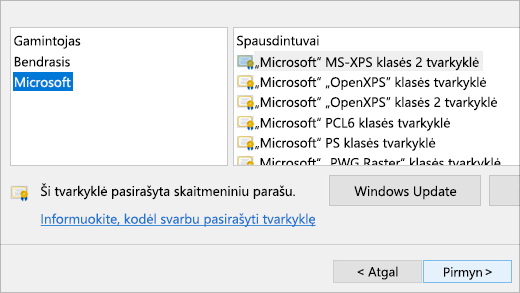
-
Pasirinkite Pirmyn, pasirinkite Baigti ir vykdykite nurodymus, kad įtrauktumėte tvarkyklę.
-
Vykdykite ankstesnės dalies nurodymus, kad pašalintumėte ir iš naujo įdiegtumėte spausdintuvą.
Susijusios temos
-
Sužinokite, kaip įdiegti spausdintuvą sistemoje "Windows".
-
Sužinokite, kaip sistemoje "Windows" nustatyti numatytąjį spausdintuvą.
-
Sužinokite, kaip peržiūrėti spausdinimo eilę sistemoje "Windows".
-
Jei kyla problemų keičiant spausdintuvo būseną "neprisijungęs", eikite į Neprisijungusio spausdintuvo trikčių diagnostika.
-
Jei kyla problemų dėl spausdintuvo ryšio sistemoje "Windows", eikite į Spausdintuvo ryšio ir spausdinimo problemų sprendimas naudojant "Windows".











